MFC-295CN
FAQ et Diagnostic |
J'utilise la fonction de Configuration de Réseau Simplifiée de Apple Mac OS X. L'imprimante apparaît dans le "Centre d'Impression", dans "l'Utilitaire d'Installation d'Imprimante", dans "Imprimantes et Fax" ou dans "Imprimantes et Scanner" mais je n'arrive pas à imprimer.
Les possibilités de Configuration de Réseau Simplifié de Mac OS X attribuent directement l'adresse IP de l'imprimante (grâce au protocole APIPA). Cependant, des problèmes peuvent dans certains cas se poser et votre imprimante ne peut pas imprimer, même si cela apparaît correctement dans le "Centre d'Impression" ou dans "l'Utilitaire d'Installation d'Imprimante", dans "Imprimantes et Fax" ou dans "Imprimantes et Scanner" mais je n'arrive pas à imprimer.
Deux solutions s'offrent à vous:
1) Changer les paramètres Réseau
Si votre ordinateur Macintosh a plus d'une interface réseau, ou que les interfaces Ethernet et AirMac sont utilisées toutes les deux, le protocole APIPA ne peut pas les lier.
Si vous utilisez des réseaux multiples et que vous n'arrivez pas à imprimer, essayez les points suivants:
Pour utilisateurs Mac OS X 10.2 - 10.4:
- Dans "Préférences Système", sélectionnez l'icône "Réseau".
- Assurez-vous que "Configurations des Ports Réseau" soit sélectionné dans "Afficher"
- Assurez-vous que l'ordre de "Configuration des Ports" est défini de façon à inclure n'importe quel réseau éloigné auquel l'imprimante est connectée.
Pour utilisateurs Mac OS X 10-5 ou plus récent:
- Dans "Préférences Système", sélectionnez l'icône "Réseau".
- Choisissez le réseau que vous n'utilisez pas.
- Choisissez "Désactiver le service" à partir du bouton Action au fond de la fenêtre:
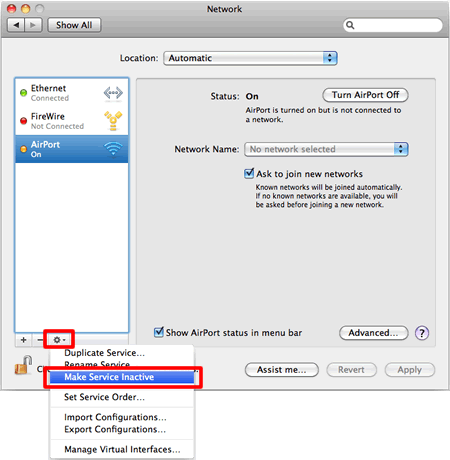
Par exemple, si l'imprimante est sur un réseau éloigné et que vous n'avez pas configuré votre système Macintosh OS pour communiquer avec ce réseau, assurez-vous que les paramètres de TCP/IP dans la configuration "Built-in Ethernet" sont configurés de façon à communiquer avec les différents systèmes réseaux.
Assurez-vous aussi que la configuration du Port approprié est active.
2) Configurer une adresse IP statique
Veuillez consulter un administrateur système pour obtenir une adresse IP.
<Via le panneau de la machine>
-
Appuyez sur le bouton Menu puis selectionnez LAN ou Réseau et appuyez sur OK.
-
Sélectionnez TCP/IP puis Adresse IP et appuyez sur OK.
-
Entrez l'adresse IP.
-
Appuyez sur OK.
-
Appuyez sur Arrêt/Sortie.
-
Pressez Menu.
-
Presssez Réseau.
-
Presssez TCP/IP.
-
Pressez Adresse IP.
-
Entrez l'adresse IP.
-
Pressez OK.
-
Pressez Stop/Exit.
Si vous n'avez pas obtenu de réponse satisfaisante à votre question, avez-vous vérifié d'autres FAQ?
Modèles apparentés
DCP-365CN, DCP-395CN, DCP-560CN, DCP-8085DN, DCP-8110DN, DCP-8250DN, DCP-9010CN, DCP-9040CN, DCP-9042CDN, DCP-9045CDN, DCP-J140W, DCP-J315W, DCP-J525W, DCP-J725DW, MFC-255CW, MFC-295CN, MFC-465CN, MFC-5890CN, MFC-680CN, MFC-820CW, MFC-8370DN, MFC-8380DN, MFC-8510DN, MFC-8520DN, MFC-8880DN, MFC-9120CN, MFC-9440CN, MFC-9450CDN, MFC-J415W, MFC-J430W
